Hoe Instagram-verhalen voor zakelijke accounts te maken en te analyseren: Social Media Examiner
Instagram Instagram Verhalen / / September 25, 2020
 Op zoek naar manieren om uw bedrijf te promoten met uw zakelijke Instagram-account?
Op zoek naar manieren om uw bedrijf te promoten met uw zakelijke Instagram-account?
Bent u zich bewust van de unieke voordelen die bedrijven hebben met Instagram Stories?
In dit artikel zul je ontdek hoe u Instagram-verhalen maakt, gebruikt en analyseert met een zakelijk account.
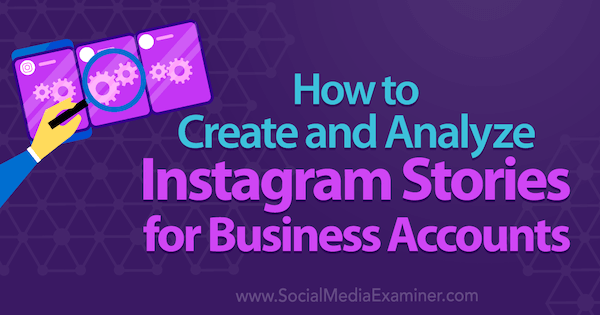
Waarom Instagramverhalen gebruiken?
Als je al foto's en video's op Instagram publiceert, vraag je je misschien af waarom je dat ook zou willen maak Instagram-verhalen. De redenen zijn simpel: Instagram-verhalen helpen je krijg meer zichtbaarheid in de Instagram-app en geef mensen meer van uw inhoud om te consumeren.
Wanneer mensen de Instagram-app openen, zijn de eerste dingen die ze boven hun nieuwsfeed zien de Instagram-verhalen op de accounts die ze volgen. Als je onlangs een Instagram-verhaal hebt gemaakt, jij maak je kans dat je profielafbeelding bovenaan de nieuwsfeeds van je volgers verschijnt.
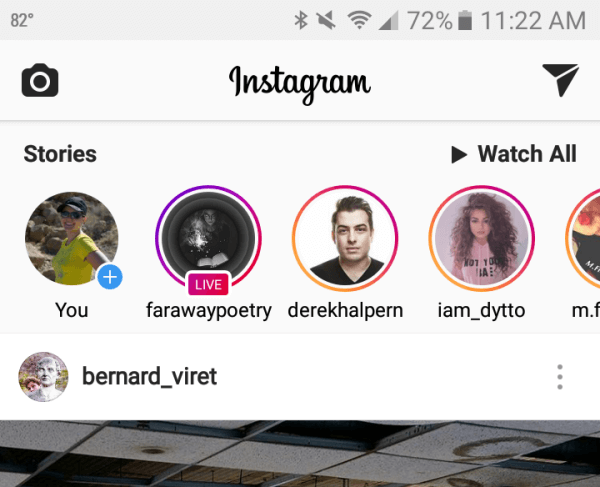
Je Instagram-verhaal wordt ook direct na het verhaal afgespeeld voor je volgers. Dus in het bovenstaande voorbeeld, als iemand klaar is met het bekijken van het verhaal van @ derekhalpern, wordt het verhaal van @ iam_dytto vervolgens afgespeeld.
Als uw volgers hun meldingen hebben ingeschakeld voor nieuwe Instagram-verhalen van mensen die ze volgen, worden ze op de hoogte gesteld van uw nieuwe verhalen, vooral als u live uitzenden.
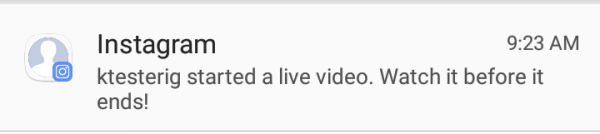
Als je onlangs een Instagram-verhaal hebt gemaakt, zal je profielfoto overal op Instagram een cirkel omheen hebben om mensen te laten weten dat ze je nieuwste Instagram-verhaal kunnen bekijken. Dus naast het zien van je normale Instagram-bericht, kunnen mensen ook op je profielfoto klikken om je Instagram-verhaal te zien, omdat ze weten dat het maar 24 uur zal duren.
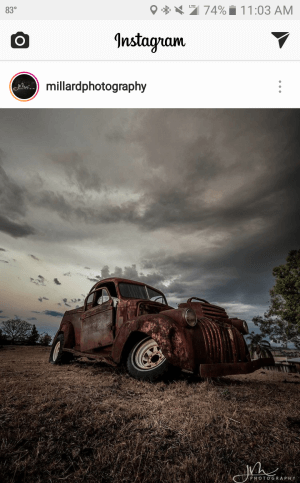
De Instagram Story-indicator kan dat ook laat mensen weten dat uw account onlangs actief is wanneer mensen je Instagram-account in zoekresultaten zien of je Instagram-profiel bezoeken.
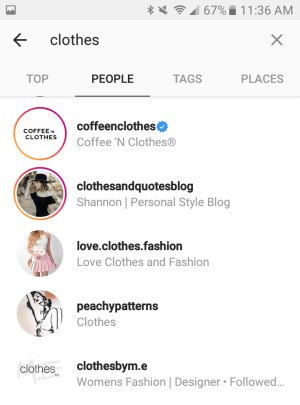
Als je Instagram-verhaal populair is, jij ook maak kans om te worden vermeld op het tabblad Zoeken en verkennen van de Instagram-app, die Instagram-gebruikers bezoeken om nieuwe Instagram-inhoud te vinden die overeenkomt met hun interesses.
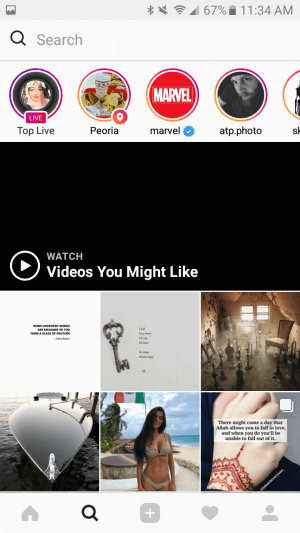
Uw Instagram-verhaalindicator wordt ook weergegeven op uw Instagram-advertenties wanneer u een advertentie maakt advertenties die zijn gekoppeld aan uw Instagram-account. Dit betekent dat iemand die mogelijk niet geïnteresseerd is in uw Instagram-advertentie, mogelijk toch geïnteresseerd is in uw Instagram-verhaal.
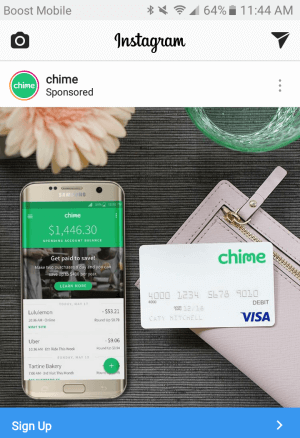
# 1: Maak kennis met de bedieningselementen van de viewer
Je moet een paar Instagram-verhalen bekijken voordat je ze zelf maakt. Het is belangrijk om onthoud waar Instagram verhaalknoppen voor kijkers plaatst dus zij leg niet de beste delen van uw foto's en video's over elkaar heen of uw bewerkingen.
Bovenaan je Instagram-verhaal zien kijkers voortgangsbalken, je profielfoto en je profielgebruikersnaam.
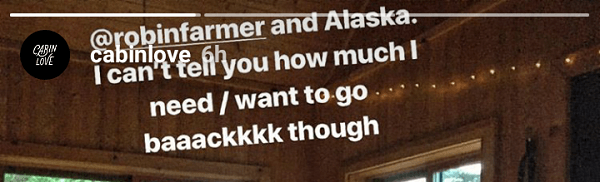
Onderaan zien kijkers het berichtvenster en de optie om je Instagram-verhaal als een direct bericht naar een vriend te sturen, op basis van je verhaalinstellingen.
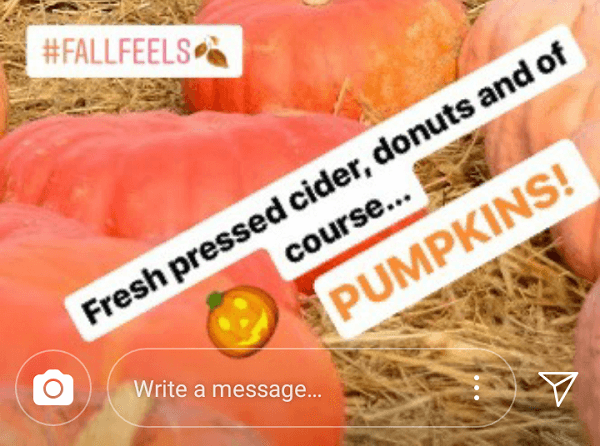
Zetten tikbare elementen zoals @gebruikersnamen, locatietags en #hashtags in een gebied dat onder een van de bedieningselementen valt, wordt voorkomen dat kijkers op uw actie-items klikken. We zullen later in dit bericht bespreken hoe je @gebruikersnamen, locatietags en #hashtags kunt toevoegen.
# 2: Configureer je Instagram-verhaalinstellingen
Voor zakelijke marketingdoeleinden wilt u dat uw Instagram-verhalen zoveel mogelijk mensen bereiken. als jij tik op de drie puntjes in de rechterbovenhoek van je Instagram-profiel (Android) of het instellingenwiel op je Instagram-profiel (iOS) vind je verhaalinstellingen. Met de eerste instelling kunt u blokkeer specifieke volgers van uw Instagram-account om uw verhalen te bekijken.
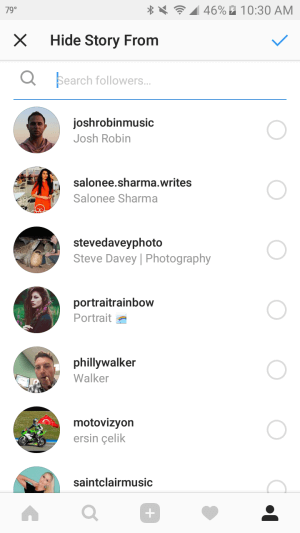
De volgende verhaalinstellingen sta gebruikers toe om via directe berichten op je Instagram-verhaal te reageren en delen van je verhaal via directe berichten te delen met hun vrienden. Ze laten je ook toe automatisch foto's en video's opslaan die u aan uw verhaal toevoegt naar uw smartphone.
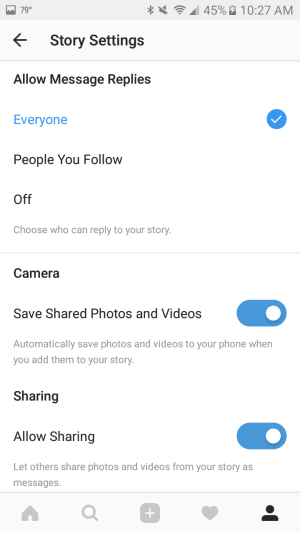
Je kan ook bewerk deze instellingen voordat je een nieuw Instagram-verhaal publiceert door op het pictogram van het instellingenwiel linksboven in uw scherm te tikken wanneer u een nieuw verhaal maakt.
# 3: Kies je Instagram-verhaalformaat
Als je er klaar voor bent maak je Instagram-verhaal, tik op het camerapictogram linksboven in je starttabblad of op je profielfoto met het + -teken aan de linkerkant van de meest recente Instagram-verhalen.
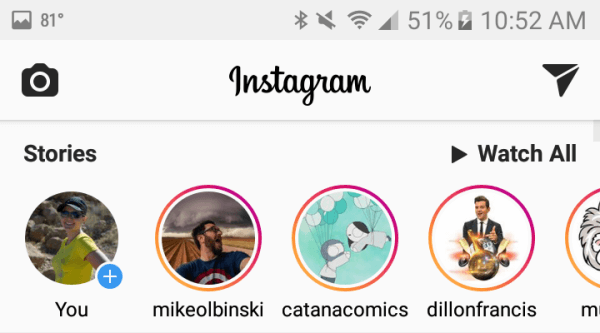
Op het volgende scherm kun je dat doen kies uit zes verschillende Instagram-verhaalformaten. Merk op dat u dat voor Live, Normal, Boomerang, Handsfree en Rewind kunt gebruik het omkeerpictogram om over te schakelen naar de camera aan de voor- of achterzijde, of het gezichtspictogram om gezichtsfilters toe te voegen bij het opnemen van mensen.
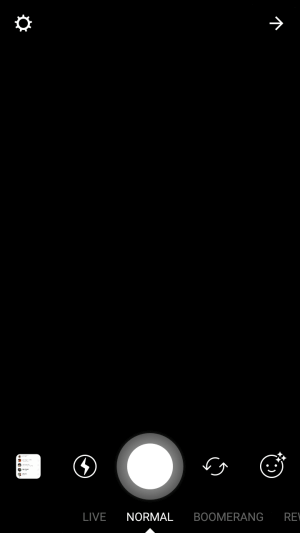
Afbeeldingen en video van de afgelopen 24 uur
als jij tik op het pictogram van je filmrol, jij kan kies uit alle foto's of video's in uw filmrol van de afgelopen 24 uur om te delen in je Instagram-verhaal. Dit omvat foto's die u heeft gedownload of screenshots op uw apparaat.

Zodra je een foto of video hebt gekozen, kan dat bewerk het voordat je het aan je Instagram-verhaal toevoegt.
Leven
Schuif naar Live om live uit te zenden op Instagram. Hierdoor kun je live uitgezonden gedurende maximaal 60 minuten.
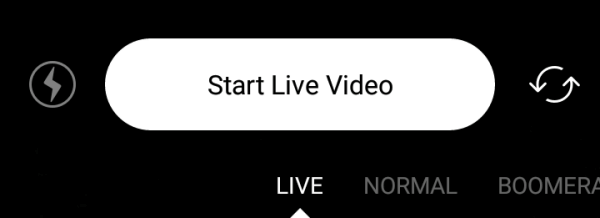
Tijdens live-uitzendingen kunnen jij en je kijkers reageren. Als je wilt, kan dat tik op de drie stippen in het opmerkingenveld naar schakel opmerkingen uit. Je kan ook geef commentaar, tik op de opmerking, en zet het vast zodat het altijd boven het opmerkingenveld verschijnt. Vastgezette opmerkingen zijn grijs gemarkeerd.
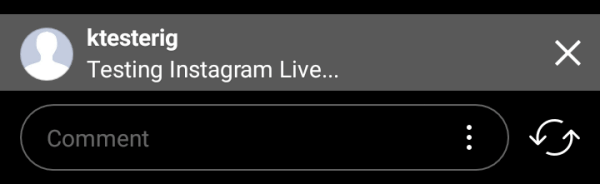
Kijkers van je Instagram Live-video hebben rechtsonder een hartpictogram om je live-uitzending leuk te vinden.
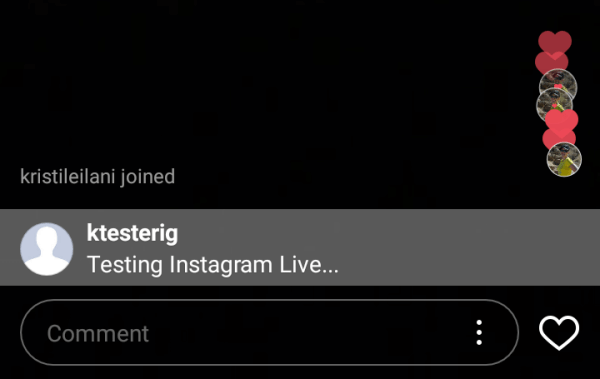
Als je dat hebt gedaan klaar met je live uitzending, tik op Einde in de rechterbovenhoek. U krijgt dan de mogelijkheid om deel het 24 uur lang als onderdeel van je Instagram-verhaal of gooi het weg, zodat alleen kijkers die het hebben gezien terwijl je aan het uitzenden was het kunnen zien. Mogelijk hebt u ook een pictogram Opslaan in de rechterbovenhoek van het scherm sla de live uitzending op naar je filmrol.
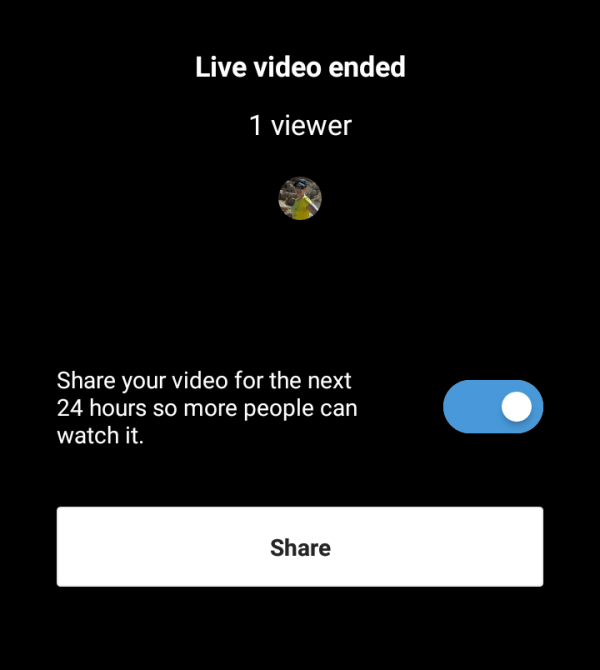
Reacties en vind-ik-leuks verschijnen in de herhaling, net als tijdens de live-uitzending wanneer ze werden gedeeld in je Instagram-verhaal. Merk op dat je, in tegenstelling tot andere Instagram-verhaalformaten, je live uitzending niet kunt bewerken (links, stickers, handgeschreven tekst of tekst toevoegen).
Normaal
Schuif over naar Normaal naar voeg een foto of video toe op je Instagram-verhaal. Tik op de sluiter voor foto's of tik en houd vast voor maximaal 20 seconden video. Gebruik het flitspictogram om de flitser of verlichting van je camera voor video in te schakelen, het omkeerpictogram om over te schakelen naar de camera aan de voor- of achterzijde of het gezichtspictogram om gezichtsfilters toe te voegen op uw foto's of video's wanneer u mensen vastlegt.
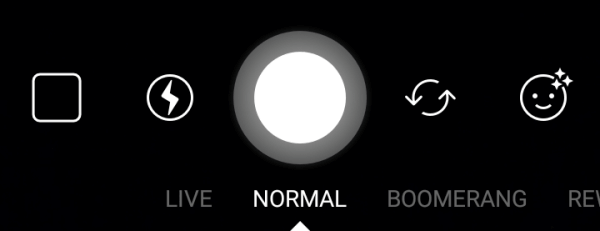
Zodra u uw foto of video heeft gemaakt, kunt u dat bewerk het voordat je het aan je Instagram-verhaal toevoegt.
Boemerang
Schuif naar Boomerang om een unieke video aan je Instagram-verhaal toe te voegen. Wanneer je tik en houd de sluiter vast, Boemerang zal snel maak vijf seconden foto's en voeg ze samen om een unieke looping-video te maken. Jij kan gebruik het flitspictogram om de flitser of verlichting van je camera in te schakelen voor video, het omkeerpictogram om over te schakelen naar de camera aan de voor- of achterzijde of het gezichtspictogram om gezichtsfilters toe te voegen aan uw video's wanneer u mensen opneemt.
Volg YouTube-marketingtraining - online!

Wilt u uw betrokkenheid en verkoop met YouTube verbeteren? Doe dan mee met de grootste en beste bijeenkomst van YouTube-marketingexperts terwijl ze hun bewezen strategieën delen. U ontvangt stapsgewijze live instructies gericht op YouTube-strategie, video's maken en YouTube-advertenties. Word de YouTube-marketingheld voor uw bedrijf en klanten terwijl u strategieën implementeert die bewezen resultaten opleveren. Dit is een live online trainingsevenement van je vrienden bij Social Media Examiner.
KLIK HIER VOOR DETAILS - UITVERKOOP EINDIGT 22 SEPTEMBER!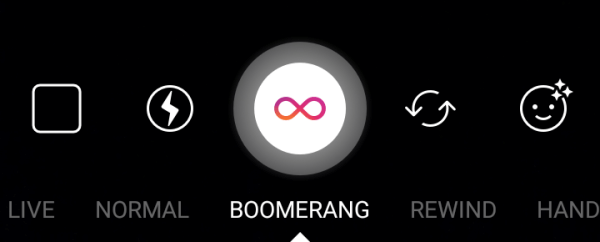
Nadat je je video hebt gemaakt, kun je deze bewerken voordat je hem toevoegt aan je Instagram-verhaal.
Terugspoelen
Schuif over om terug te spoelen naar maak een video die Instagram in omgekeerde richting aan je verhaal zal toevoegen. Tik en houd de sluiterknop vast om maximaal 20 seconden video op te nemen. Jij kan gebruik het flitspictogram om de flitser of verlichting van je camera in te schakelen voor video, het omkeerpictogram om over te schakelen naar de camera aan de voor- of achterzijde of het gezichtspictogram om gezichtsfilters toe te voegen aan uw video's wanneer u mensen opneemt.
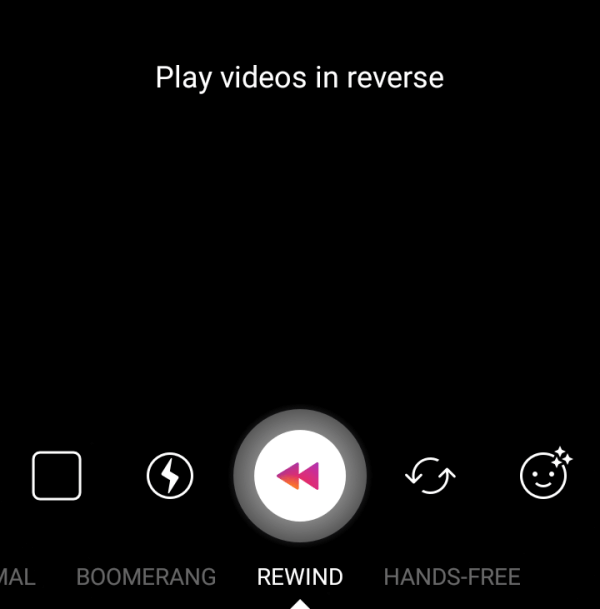
Nadat je je video hebt gemaakt, kun je deze bewerken voordat je hem toevoegt aan je Instagram-verhaal.
Handenvrij
Ga naar Handsfree om een video voor je Instagram-verhaal te maken. In tegenstelling tot de andere video-opname-opties, kunt u dat met Handsfree doen tik eenmaal op de sluiter en neem maximaal 20 seconden op. Jij kan gebruik het flitspictogram om de flitser of verlichting van je camera in te schakelen voor video, het omkeerpictogram om over te schakelen naar de camera aan de voor- of achterzijde of het gezichtspictogram om gezichtsfilters toe te voegen aan uw video's wanneer u mensen opneemt.
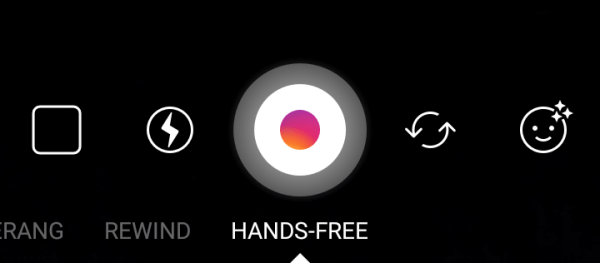
Nadat je je video hebt gemaakt, kun je deze bewerken voordat je hem toevoegt aan je Instagram-verhaal.
# 4: bewerk je Instagram-verhaal
Met uitzondering van live-uitzendingen: als je eenmaal een foto of video hebt gekozen of gemaakt voor je Instagram-verhaal, krijg je de mogelijkheid om bewerk het voordat u het aan uw verhaal toevoegt met behulp van de pictogrammen rechtsboven in het scherm.
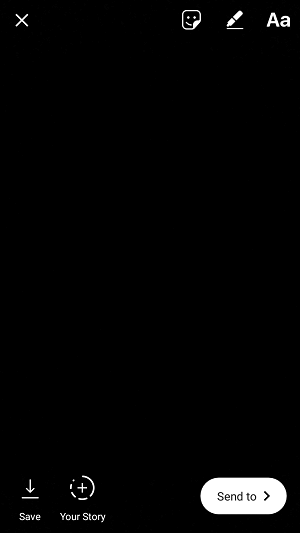
Links
Naast de hierboven getoonde bewerkingsfuncties, zullen geverifieerde Instagram-accounts en Instagram-accounts met meer dan 10.000 volgers een koppelingspictogram zien waarmee je voeg links toe aan je Instagram-verhaal. Wanneer je tik op het koppelingspictogram, je zult het kunnen voeg uw link toe op het volgende scherm.
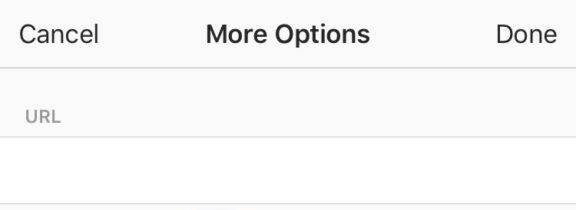
Kijkers van je Instagram-verhaal kunnen omhoog vegen waar See More staat om naar de URL te gaan die je hebt opgegeven, zoals weergegeven in het onderstaande voorbeeld.

Het is belangrijk om noteer waar See More zal verschijnen op je Instagram-verhaal, zodat je dat kunt zorg ervoor dat je foto of video geen elementen bevat die er van afleiden. Zorg er ook voor schakel Berichtantwoorden uit voor je verhaal, omdat het berichtvenster de optie Meer weergeven zou overlappen.
Stickers
Stickers laten je toe voeg meer informatie en versieringen toe op je Instagram-verhaal.
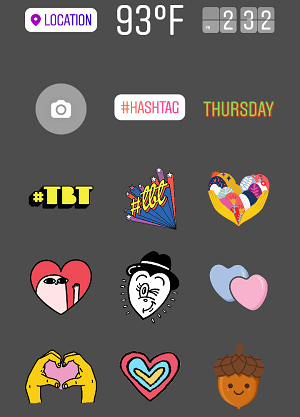
In het bijzonder wilt u misschien gebruik de locatie- en #Hashtag-stickers op je Instagram-verhaal. Beide kunnen door kijkers worden afgetapt, wat geweldig kan zijn voor merken die een specifieke locatie promoten, zoals een lokale winkel.
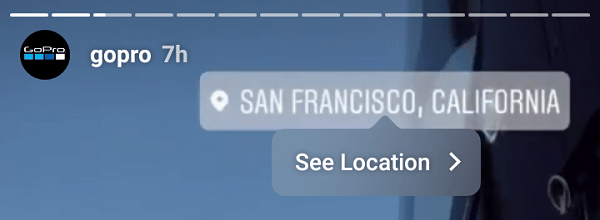
Het kan ook goed zijn om kijkers door te verwijzen naar een hashtag met een merknaam of een hashtag waarvoor u actief inhoud maakt.
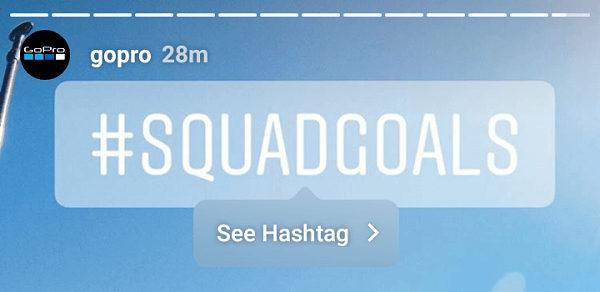
Tekening
U kunt de tekenhulpmiddelen gebruiken als u dat wilt voeg wat annotaties, handschrift of andere tekeningen toe aan uw verhaal. Instagram geeft je verschillende pentips om uit te kiezen, evenals een gum.
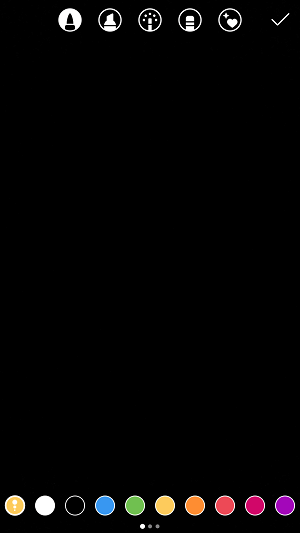
Naast het markeren van een foto of video, kunt u ook de kleuren gebruiken die bij elk tekengereedschap verschijnen voeg een gekleurde overlay toe aan uw foto of video. Gewoon tik op een kleur je houdt van, en dan tik op je Instagram-verhaal en houd vast.
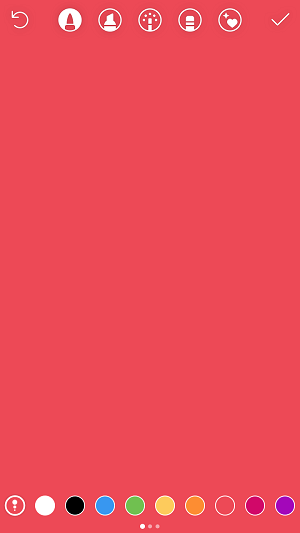
U kunt dan Gebruik de wisser om delen van de foto of video onder je nieuwe overlay zichtbaar te maken. Tik op het schaalpictogram onderaan links naar kies een maat voor je gum, en dan veeg over het scherm.
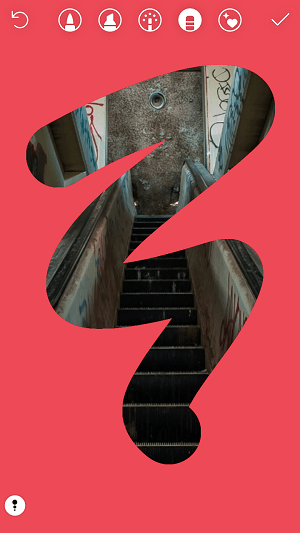
Tekst
Een andere manier om een bericht aan je Instagram-verhaal toe te voegen, is met de tekstfunctie. Naast het invoeren van tekst kunt u gebruik @gebruikersnaam om een tikbare link op te nemen naar een bepaald Instagram-account in je verhaal.
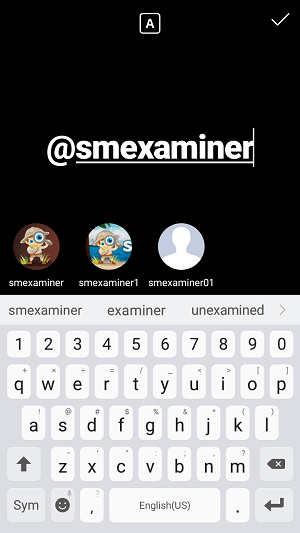
# 5: Opslaan en delen
Zodra u klaar bent met het bewerken van uw Instagram-verhaalheb je de volgende opties om het op te slaan en te delen.
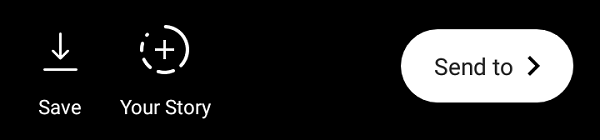
Met het pictogram Opslaan kunt u sla de foto of video die u zojuist hebt gemaakt op in uw filmrol. De + Your Story zal automatisch toevoegen aan je verhaal, dat door iedereen of iedereen kan worden bekeken, behalve degenen voor wie u het verbergt in uw verhaalinstellingen.
Met de optie Verzenden naar kunt u dit doen voeg het toe aan je verhaal of stuur het rechtstreeks naar specifieke Instagram-volgers. Je kan ook creëer groepen volgers om je verhaal naar toe te sturen, zoals groepen voor klanten, werknemers, leveranciers, enzovoort.
# 6: Maak contact met de kijkers van je Instagram-verhaal
Als je wilt betrokkenheid opbouwen met je Instagram-volgers en je kunt geen links aan je Instagram-verhaal toevoegen door je verhaalinstellingen te configureren voor gebruikers toestaan om antwoorden op berichten te verzenden (zoals eerder vermeld) zal hen in staat stellen om u privé berichten te sturen met opmerkingen. Je kan zelfs maak verhalen die gericht zijn op betrokkenheid door te wijzen op het berichtvenster, zoals hieronder weergegeven.
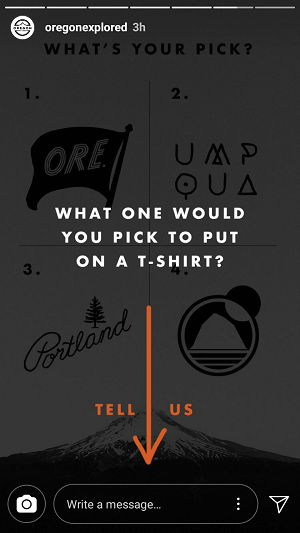
Reacties op je Instagram-verhalen verschijnen in je inbox voor directe berichten. Zorg dat je controleer uw inbox op nieuwe berichten elke keer dat u publiceert een verhaal met de mogelijkheid om te antwoorden.
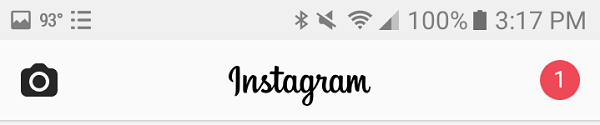
Elk antwoord wordt verzonden met een miniatuur van de foto of video in uw verhaal waarop de kijker aanwezig was toen ze u het bericht stuurden.
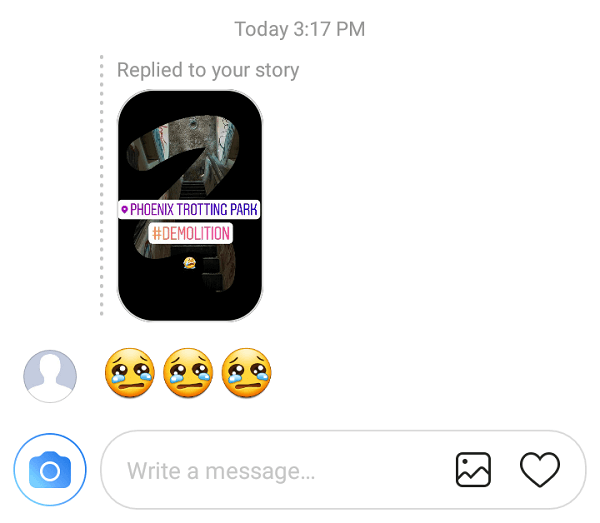
# 7: Bekijk je Instagram-verhaalanalyse
Instagram biedt gedetailleerde analyses voor zakelijke accounts. Deze analyses bespreek de meest recente 24 uur, 7 dagen en 14 dagen aan activiteit op je verhalen. Om ze te bekijken, kunt u tik op het analysepictogram (balken) op je Instagram-profiel, of ga naar je verhaal en tik op het aantal kijkers of de namen van kijkers onderaan links.

Elementaire verhaalanalyses die worden aangeboden aan zowel persoonlijke als zakelijke accounts laat je het aantal kijkers zien dat je verhaal ontvangt, samen met hun gebruikersnamen.
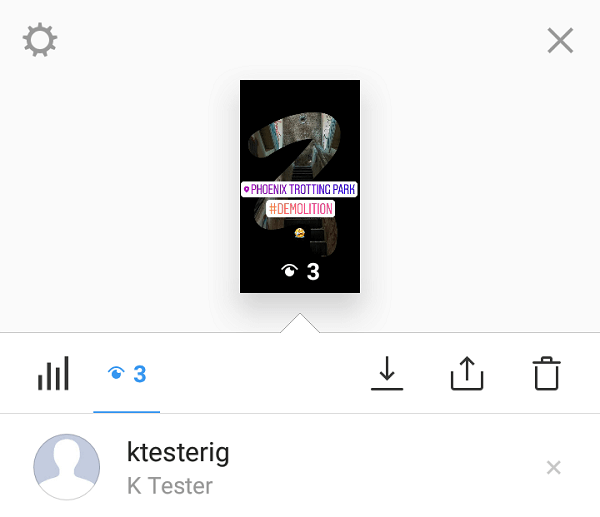
Als je een... hebt zakelijk account, kunt u op het analysepictogram tikken om aanvullende details te zien. Instagram laat ondernemers toe de indrukken bijhouden; bereik / kijkers; en het aantal tikken vooruit of achteruit, afsluiten en antwoorden op een bepaalde foto of video in je verhaal. Vertoningen geeft het aantal keren weer dat een bepaalde foto of video is gezien, terwijl het bereik overeenkomt met het aantal unieke kijkers dat een bepaalde foto of video in je verhaal heeft gezien.
Bovendien zul je beschikken over analytische gegevens voor het aantal keren dat op tappable elementen zoals Location of # Hashtag-stickers wordt getikt.
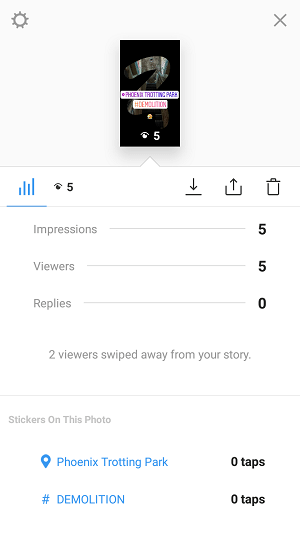
Je kan ook gebruik de pictogrammen rechtsboven in de analyse naar sla de foto of video in je verhaal op in je filmrol, deel hem als een gewone post op je Instagram-account of verwijder hem allemaal samen.
Wil je meer zoals dit? Ontdek Instagram voor bedrijven!
.
Ten slotte
Zoals je kunt zien, is Instagram Stories een krachtige manier om meer zichtbaarheid te krijgen bij je volgers en daarbuiten. Voor zakelijke accounts biedt Instagram ook nieuwe inzichten in de inhoud die uw volgers zullen bekijken en hoe ze ermee omgaan.
Gebruik je Instagram Stories voor je bedrijf? Welke andere tips heb je? Deel uw mening en vragen in de opmerkingen hieronder.


